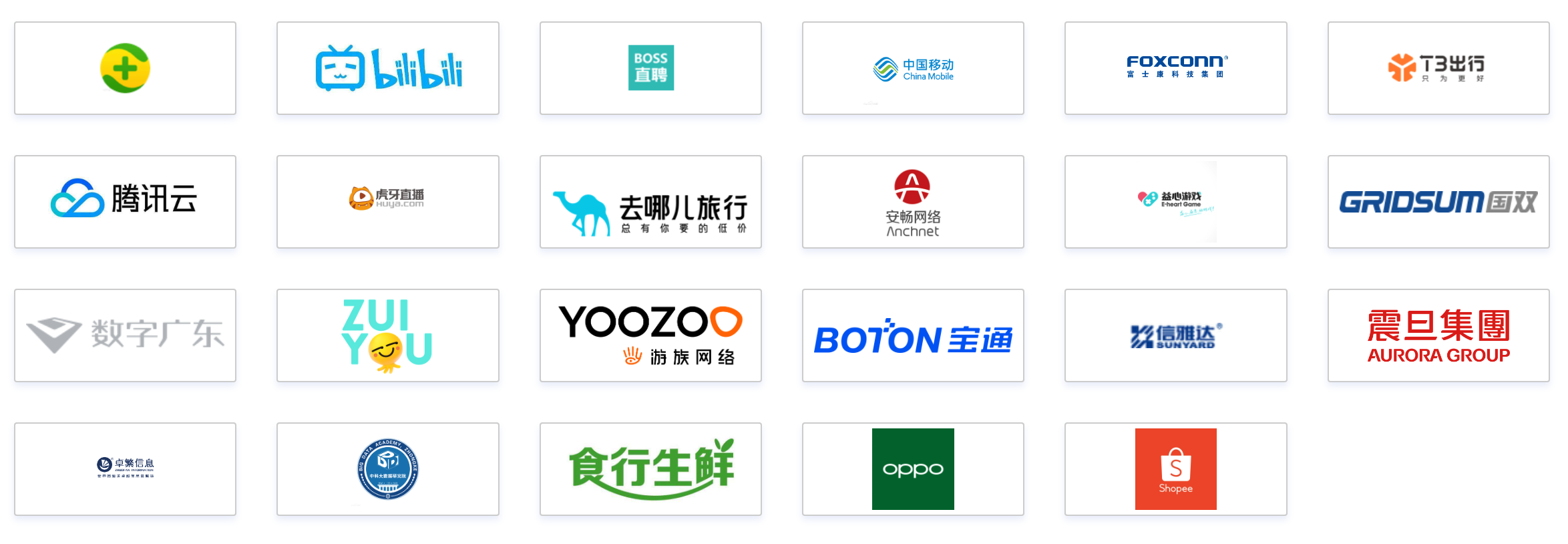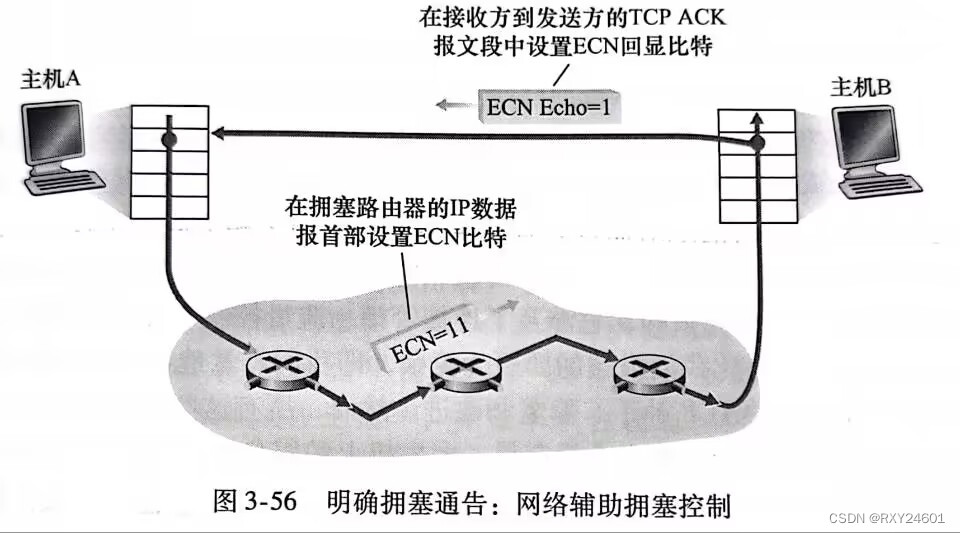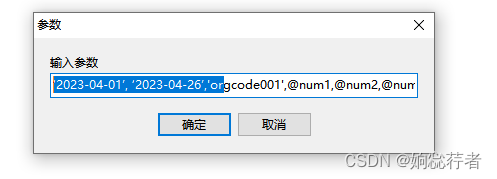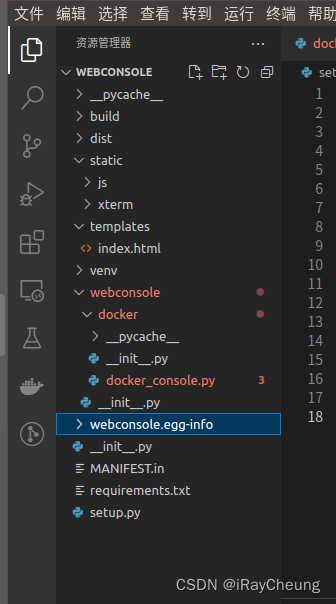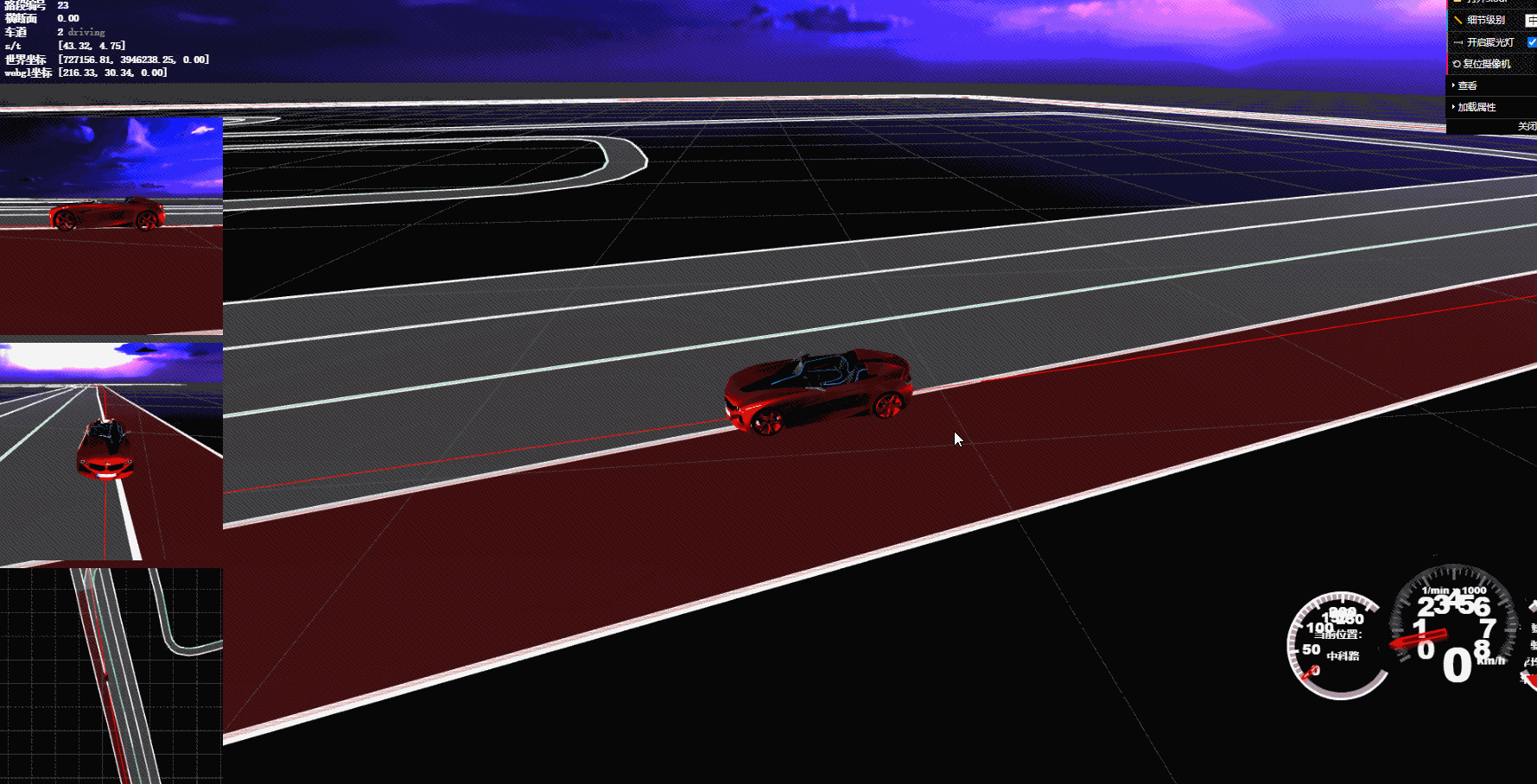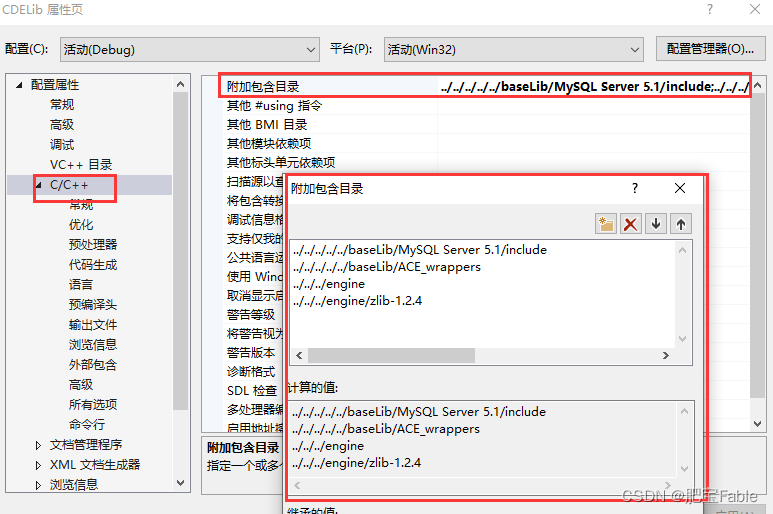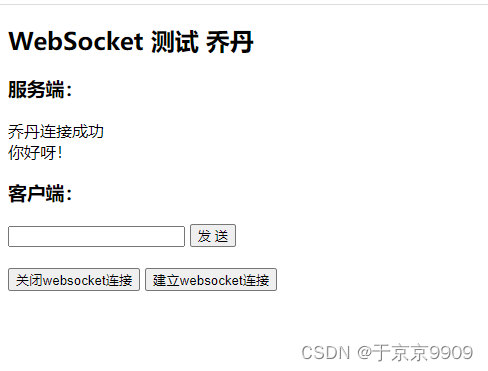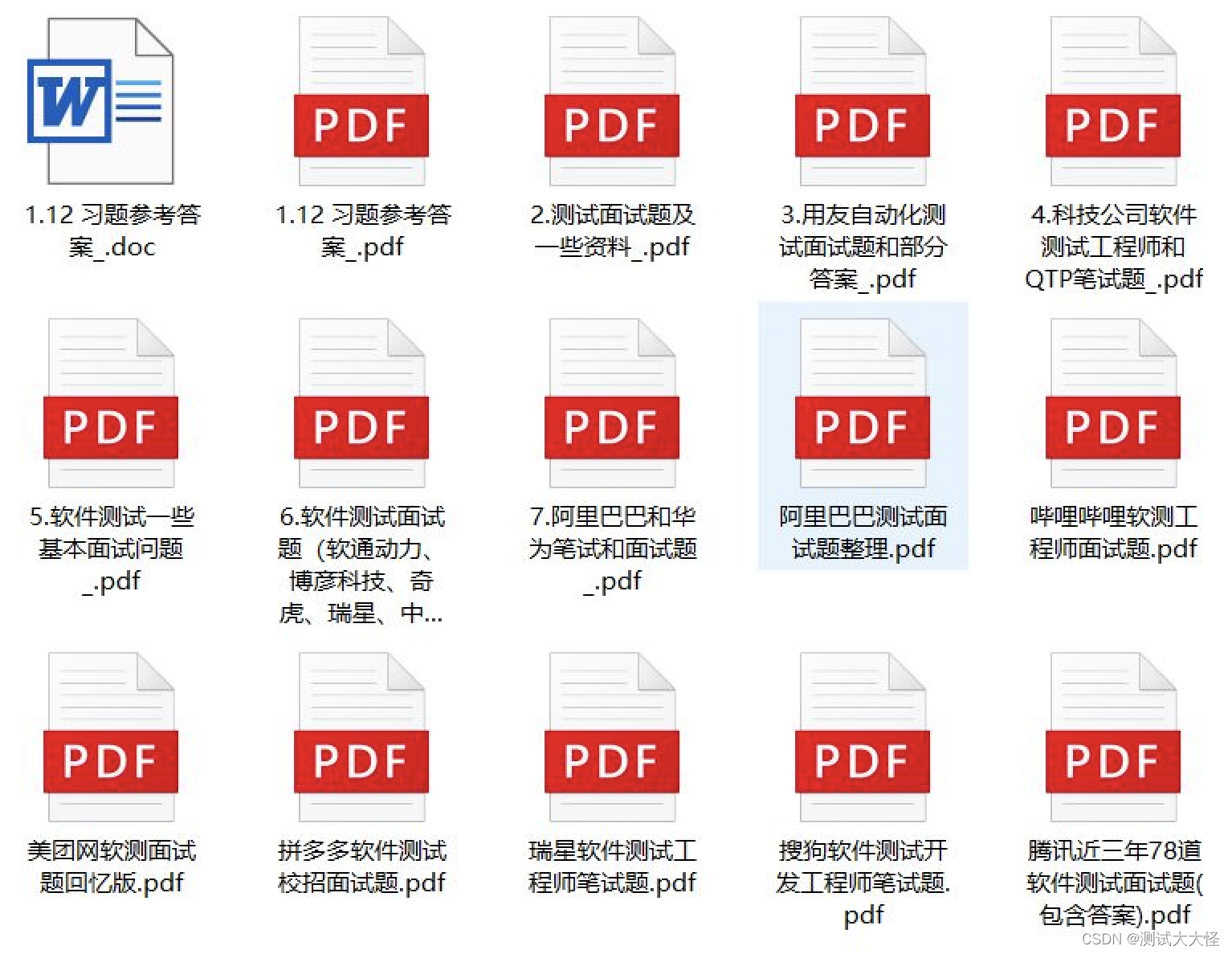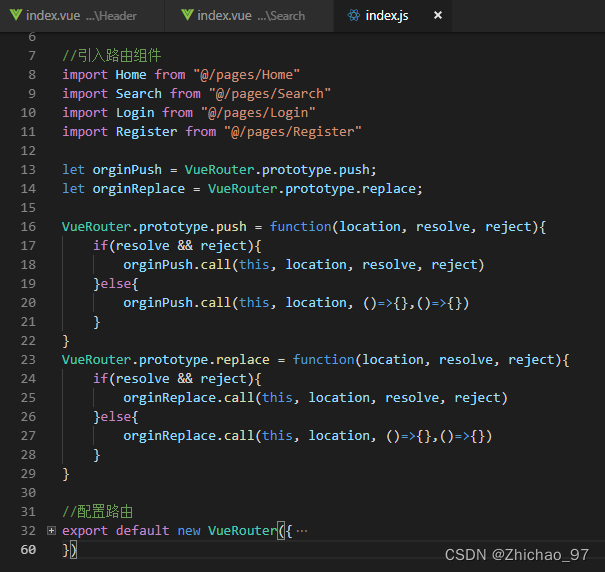今天做PPT时,需要一个圆形的截图,日常截图都是方形的,能不能把截图裁剪为一个圆形呢?于时从网上找了一下,发现还真有。
制作工具:PPT
制作步骤:
1、准备图片
将截图或图片插入PPT中
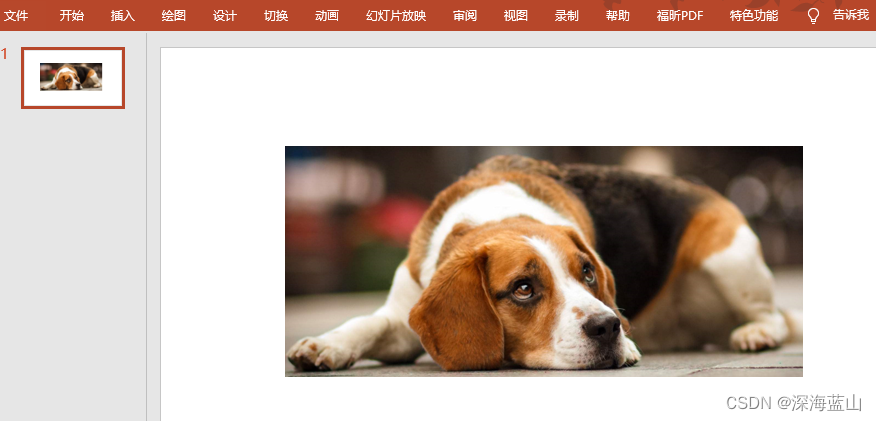
2、在ppt中插入一个圆形形状
按shift键,拖动形状点,可以画一个标准圆形,调整圆形的位置和大小,使圆形和图片重合
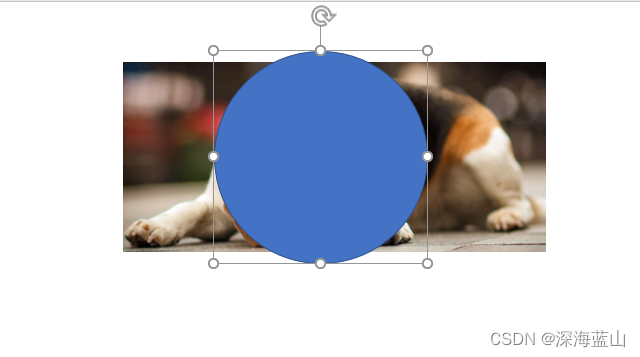
3、图形合并与裁剪
- 选择图片与形状
先用鼠标左键点住图片,然后按Ctrl键的同时(不要松开)再点击圆形的边框,注意一定要点圆形的边框,不要点圆形的里边,那样选不住图片。没选中的话可能是因为没有点住边框,多试几次。
同时把图片和圆形选择以后,上边的选项卡会多出一个面签【形状格式】,如下图绿框。
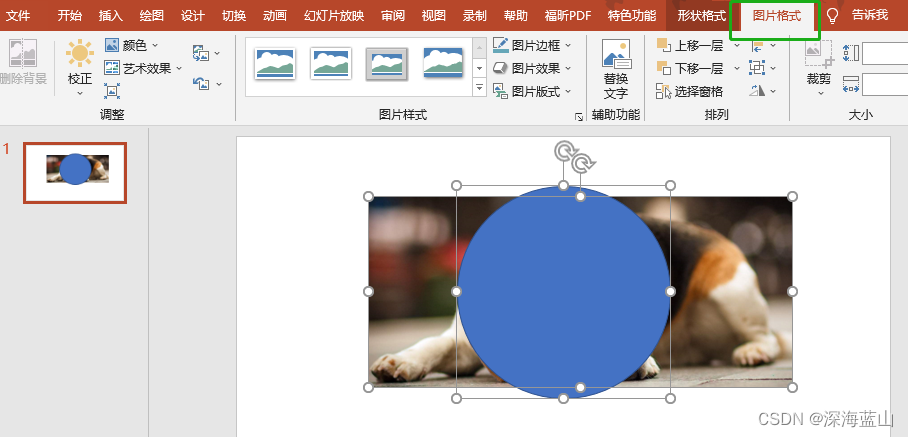
- 合并图形
点击【形状格式】,如下图所示,点击【合并形状】,里面有五种组合方式,大家可以自己看一下效果,这里我们选择【相交】,结果如下图右侧所示,已裁剪为一个圆形图片了
到此所需图片已制作完成。
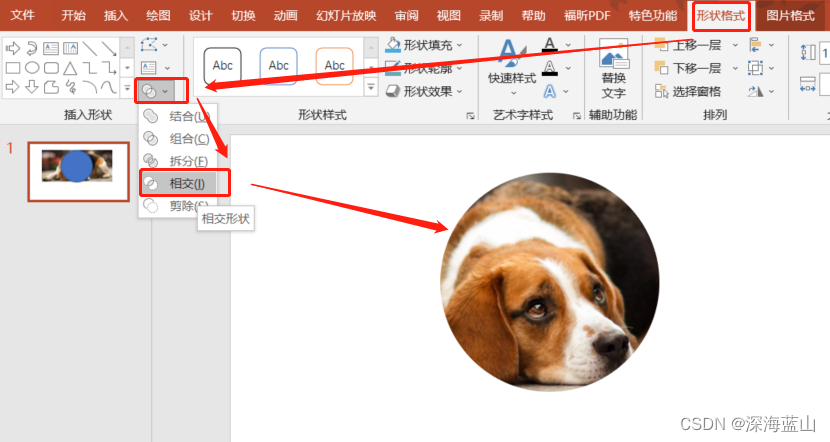
扩展
通过上述方法,我们可以借助ppt中的形状,制作出各种形状的截图,是不是很方便。
示例:下图是借助星形形状合并的星形图片
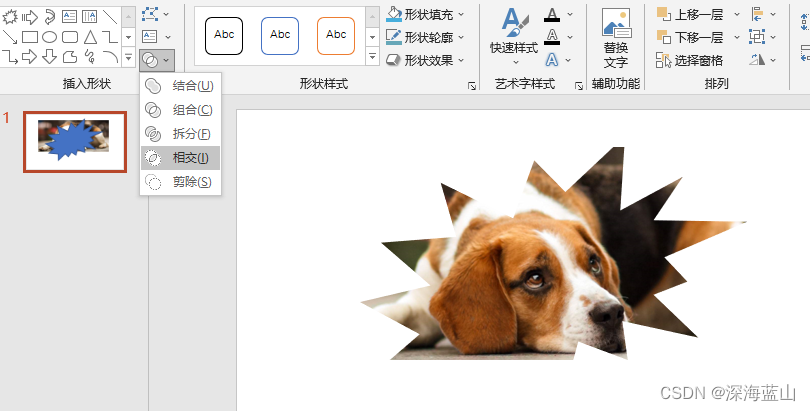
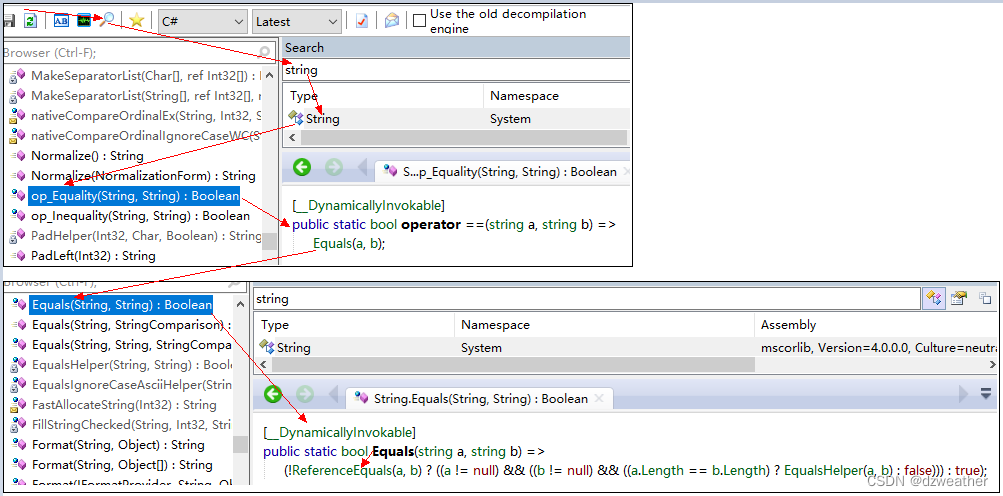
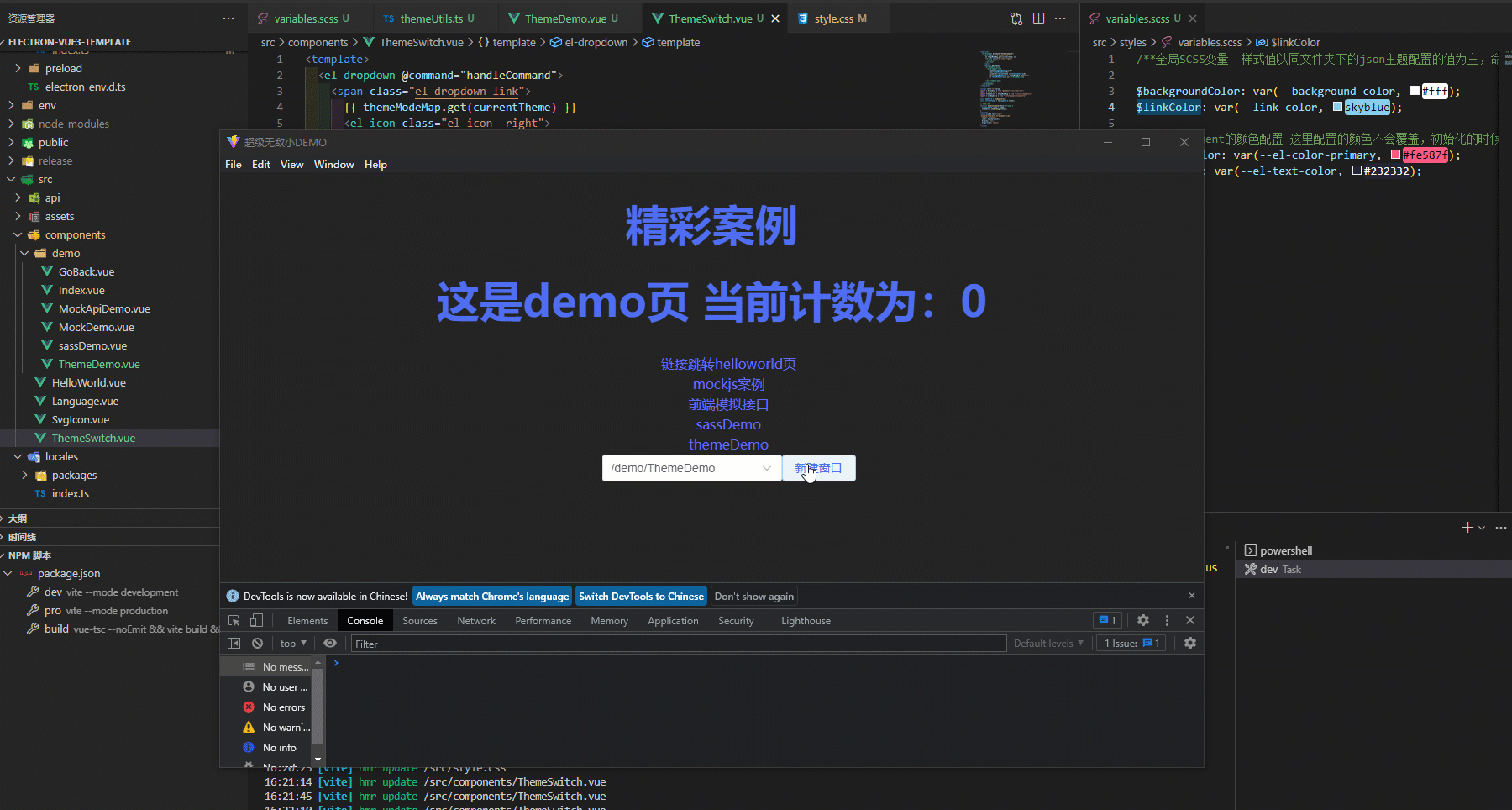

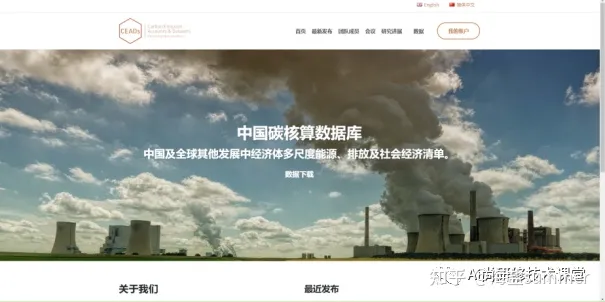
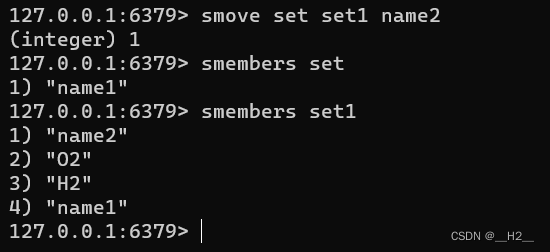

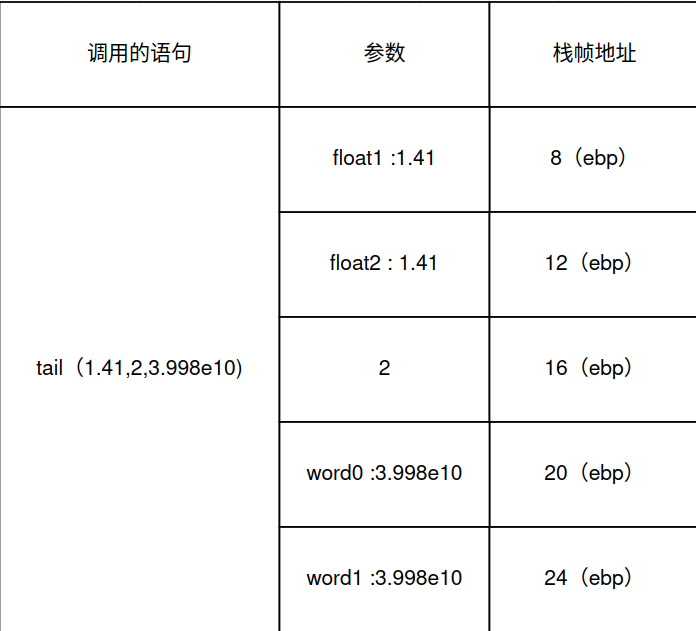
![[测试猿课堂]小白怎么学测试?史上最全《软件测试》学习路线](https://img-blog.csdnimg.cn/img_convert/c59142a63c9c3d2442bb59f85d863f8c.jpeg)